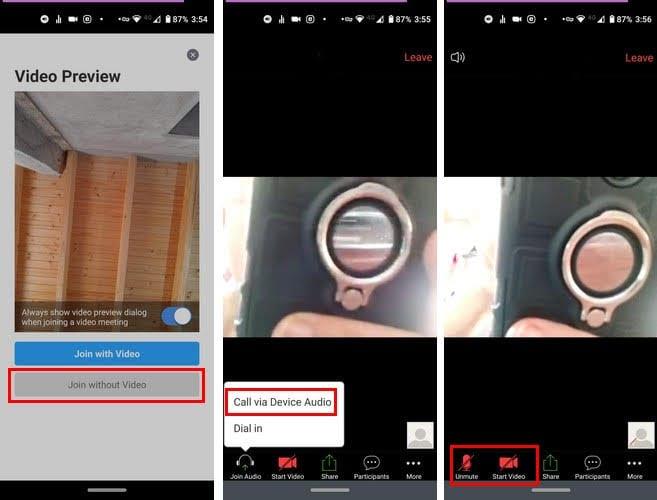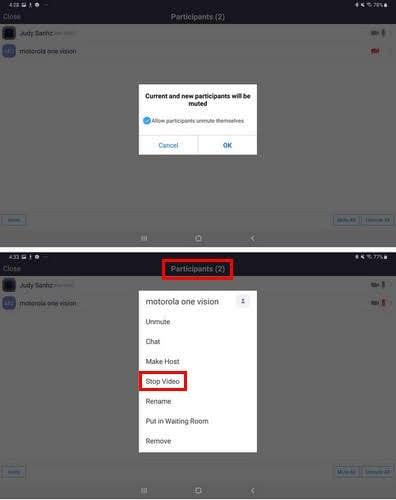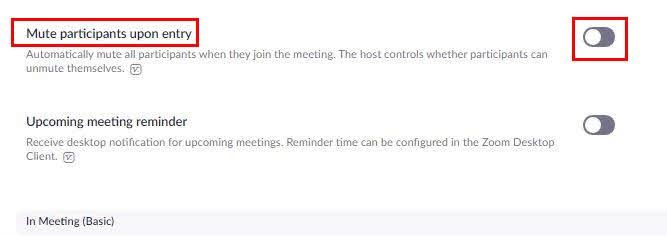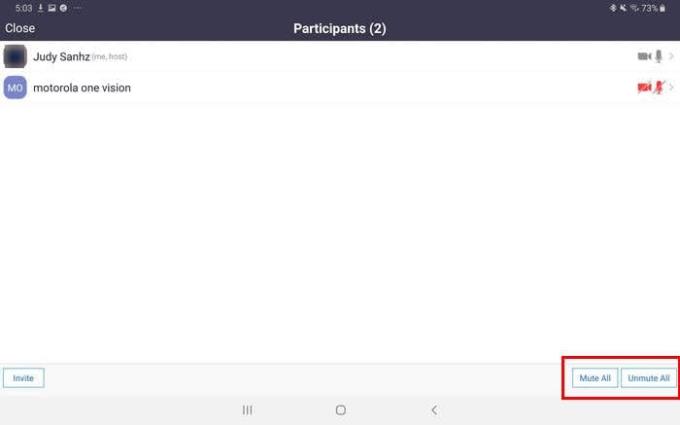Máte schôdzku Zoom, ku ktorej sa potrebujete pripojiť, ale nemáte chuť sa na ňu pripravovať. Pokiaľ váš tím vie, že ste pripojení a že vás váš tím počuje, čo ešte potrebuje, však?
Dobrá vec, Zoom vám ponúka možnosti deaktivácie mikrofónu a kamery, keď sa pripojíte k schôdzi. Pred vstupom ich musíte deaktivovať, inak každý uvidí ten neúspešný pokus o farbenie vlasov, ktorý ste skúšali minulú noc.
Ako vypnúť mikrofón pred pripojením sa k schôdzi zoomu
Po zadaní ID a hesla stretnutia sa vás aplikácia opýta, či sa chcete pripojiť pomocou videa alebo nie. Uistite sa, že ste si vybrali múdro, ale nezabudnite, že možnosť pripojiť sa bez videa bude vždy sivá.
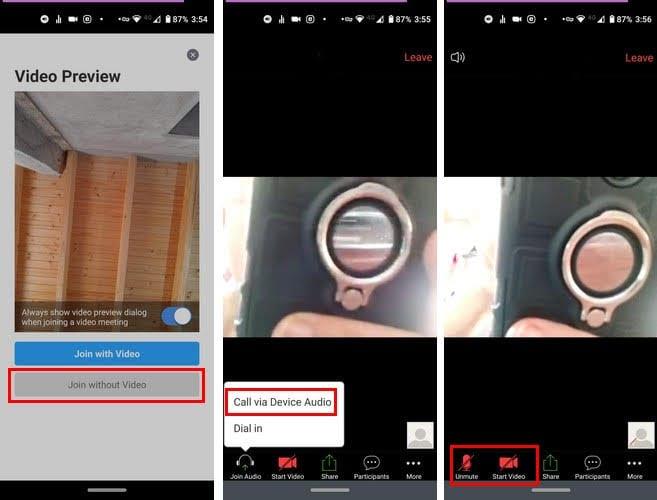
Ak sa niekedy rozhodnete pripojiť sa k videu a chcete vidieť jeho ukážku, Zoom vám túto možnosť poskytne. Možnosť zobrazenia ukážky videa bude vždy v hornej časti možnosti s/bez videa.
Pre chvíle, keď chcete všetkých iba špehovať, je tiež možné stlmiť mikrofón. Takto nikto nebude môcť počuť, čo sa deje na vašej strane. Ak chcete pred vstupom na schôdzu stlmiť mikrofón, budete musieť vybrať možnosť Hovor cez zvuk zariadenia.
Aspoň počas môjho testovania som po zvolení možnosti vstúpil na stretnutie s vypnutým zvukom. Ak je pri vstupe na schôdzu mikrofón zapnutý, stačí naň klepnúť a deaktivovať ho. Nachádza sa v pravom dolnom rohu.
Ak chcete skontrolovať, či je zvuk vypnutý, skontrolujte v ľavom dolnom rohu. Možnosť mikrofónu by mala byť preškrtnutá a označená červenou farbou.
Ako vypnúť mikrofóny a video iných používateľov
V časoch, keď sa veci trochu vymknú spod kontroly a všetci neprestanú hovoriť, vám Zoom umožní stlmiť mikrofóny ostatných účastníkov. Môžete to urobiť klepnutím na možnosť Účastníci v spodnej časti.
Keď uvidíte zoznam všetkých účastníkov schôdze, napravo od ich mien uvidíte aj ikonu mikrofónu a videa. Klepnite na ikonu mikrofónu a zobrazí sa správa informujúca o tom, že sa chystáte vypnúť mikrofón daného účastníka.
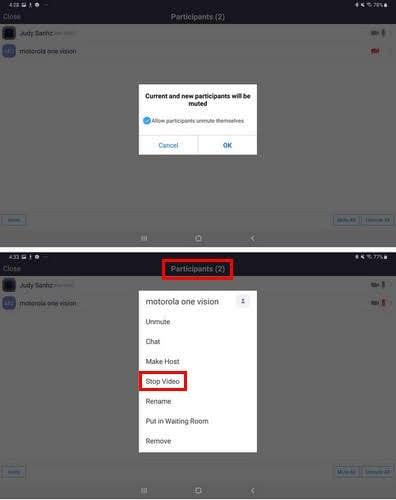
Ak s tým chcete prejsť, klepnite na OK. Ak chcete stlmiť všetkých naraz, klepnite na možnosť Stlmiť všetko vpravo dole. Prihláste sa na stránku Zoom a potom prejdite na Nastavenia. Nájdete tu možnosť, ktorá vám umožní vypnúť zvuk všetkých účastníkov pri vstupe.
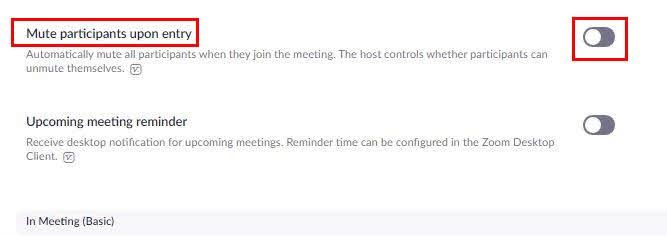
Ak klepnete na ikonu videa, zobrazí sa zoznam možností. Vyberte možnosť Zastaviť video, aby ste im umožnili zobraziť iba ich profilový obrázok.
Ako zrušiť stlmenie používateľov priblíženia
Keď si myslíte, že je čas nechať každého znova hovoriť, môžete ich zapnúť všetkým naraz alebo iba konkrétnym používateľom. Znova klepnite na možnosť účastníka a vpravo dole sa zobrazí možnosť zrušiť stlmenie všetkých používateľov.
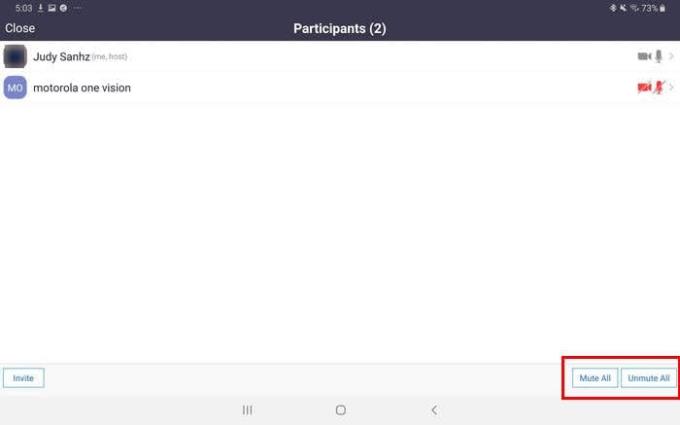
Ak chcete zrušiť stlmenie iba konkrétnych používateľov, klepnite na ich mená a vyberte možnosť zrušiť stlmenie.
Záver
Vo chvíľach, keď potrebujete poslať správu bez toho, aby ste sa museli obávať, že vás niekto vyruší, sa možnosť stlmenia zvuku skutočne hodí. Myslíte si, že je to možnosť, ktorú budete často využívať? Dajte mi vedieť v komentároch nižšie.